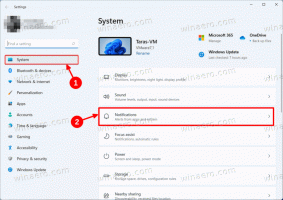Jak dodać ostatnie foldery i ostatnie elementy do panelu nawigacyjnego w systemie Windows 10?
W dwóch poprzednich artykułach omówiliśmy sposób dodawania Ostatnie foldery oraz Ostatnie przedmioty lokalizacje do szybkiego dostępu. Folder Szybki dostęp to nowa domyślna lokalizacja, w której Eksplorator plików otwiera się w systemie Windows 10. Jeśli chcesz dodać Ostatnie foldery i/lub Ostatnie elementy poza Szybkim dostępem jako osobne elementy w lewym okienku (panel nawigacji), możesz zastosować prostą modyfikację Rejestru, jak opisano poniżej.
Ta poprawka będzie odpowiednia dla tych, którzy wyłączyli Szybki dostęp z wyświetlania w Eksploratorze plików za pomocą Tweaker Winaero lub ręcznie, korzystając z tego przewodnika: Jak ukryć i usunąć ikonę szybkiego dostępu z Eksploratora plików w systemie Windows 10?.
Zapamiętaj artykuł Jak ponownie dodać Ulubione do panelu nawigacyjnego Eksploratora Windows 10?? Dzisiaj użyjemy dokładnie tej samej metody, aby dodać ostatnie foldery i ostatnie elementy do panelu nawigacyjnego. Pojawią się jako osobne elementy w lewym obszarze Eksploratora plików.
Aby uniknąć edycji Rejestru, przygotowałem gotowe do użycia pliki Rejestru, które można pobrać i zastosować.
Pobierz pliki rejestru
W pobranym archiwum ZIP znajdziesz kilka plików *.reg: Add Recent Folders.reg, Add Recent Items.reg i Restore Defaults.reg. Kliknij dwukrotnie żądany plik, aby wprowadzić zmiany, a następnie ponownie otwórz okna Eksploratora plików. Istnieje folder o nazwie „64-bitowy”. Jeśli korzystasz z 64-bitowego systemu Windows 10, musisz dodatkowo scalić odpowiednie pliki z tego podfolderu.
Jeśli wolisz robić wszystko ręcznie, wykonaj następujące czynności:
Najpierw odnieś się do nasz Edytor Rejestru przewodnik. Oto, jak ręcznie wprowadzasz poprawki rejestru:
Dodaj ostatnie foldery do panelu nawigacyjnego Eksploratora plików w systemie Windows 10
Edytor rejestru systemu Windows wersja 5.00 [HKEY_CURRENT_USER\SOFTWARE\Classes\CLSID\{22877a6d-37a1-461a-91b0-dbda5aaebc99}] @="Ostatnie miejsca" "System. IsPinnedToNameSpaceTree"=dword: 00000001. "SortOrderIndex"=dword: 00000004 [HKEY_CURRENT_USER\SOFTWARE\Classes\CLSID\{22877a6d-37a1-461a-91b0-dbda5aaebc99}\ShellFolder] "Atrybuty"=dword: 30040000 [HKEY_CURRENT_USER\SOFTWARE\Microsoft\Windows\CurrentVersion\Explorer\Desktop\NameSpace\{22877a6d-37a1-461a-91b0-dbda5aaebc99}] @="Ostatnie miejsca" [HKEY_CURRENT_USER\SOFTWARE\Microsoft\Windows\CurrentVersion\Explorer\HideDesktopIcons\NewStartPanel] "{22877a6d-37a1-461a-91b0-dbda5aaebc99}"=dword: 00000001.
Dodaj ostatnie elementy do panelu nawigacyjnego Eksploratora plików w systemie Windows 10
Edytor rejestru systemu Windows wersja 5.00 [HKEY_CURRENT_USER\SOFTWARE\Classes\CLSID\{4564b25e-30cd-4787-82ba-39e73a750b14}] @="Ostatnie przedmioty" "System. IsPinnedToNameSpaceTree"=dword: 00000001. "SortOrderIndex"=dword: 00000004 [HKEY_CURRENT_USER\SOFTWARE\Classes\CLSID\{4564b25e-30cd-4787-82ba-39e73a750b14}\ShellFolder] "Atrybuty"=dword: 30040000 [HKEY_CURRENT_USER\SOFTWARE\Microsoft\Windows\CurrentVersion\Explorer\Desktop\NameSpace\{4564b25e-30cd-4787-82ba-39e73a750b14}] @="Ostatnie elementy" [HKEY_CURRENT_USER\SOFTWARE\Microsoft\Windows\CurrentVersion\Explorer\HideDesktopIcons\NewStartPanel] "{4564b25e-30cd-4787-82ba-39e73a750b14}"=dword: 00000001
Otóż to. Gotowe!